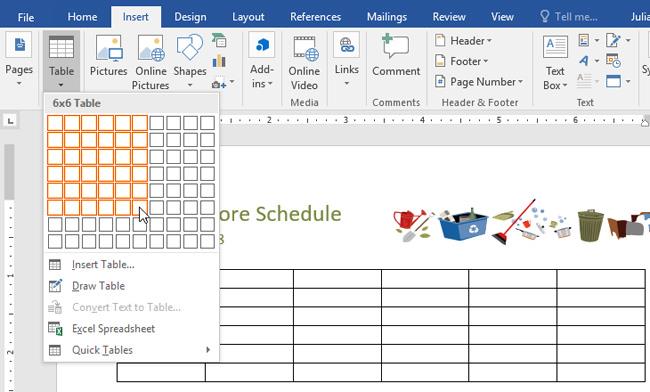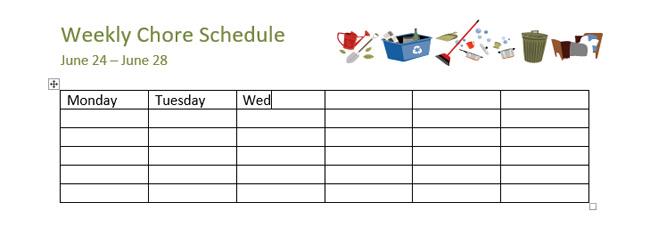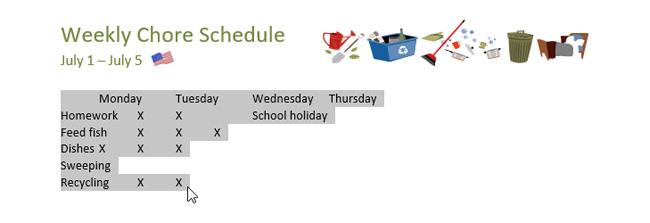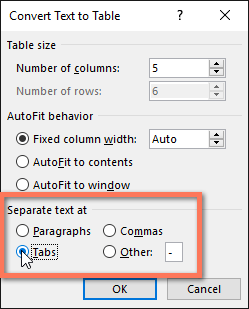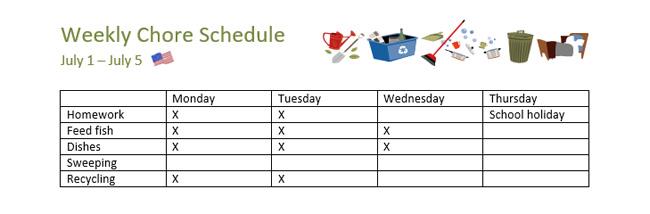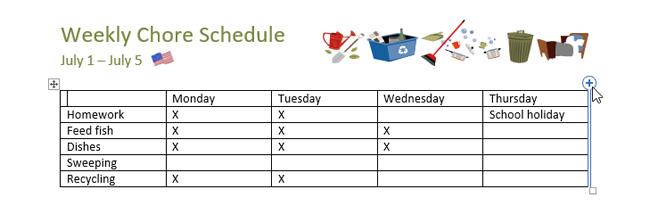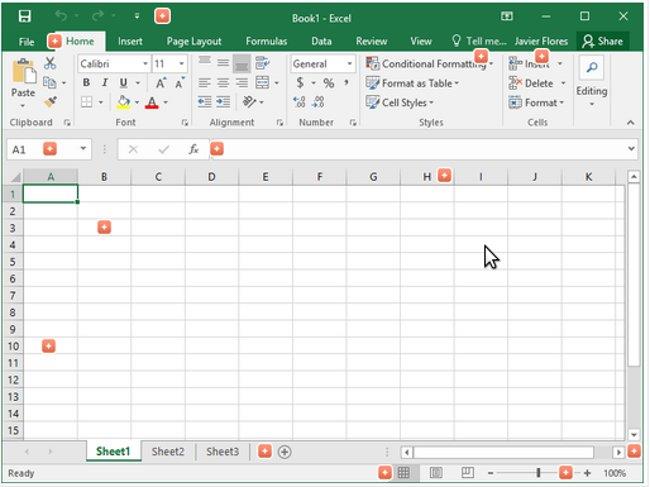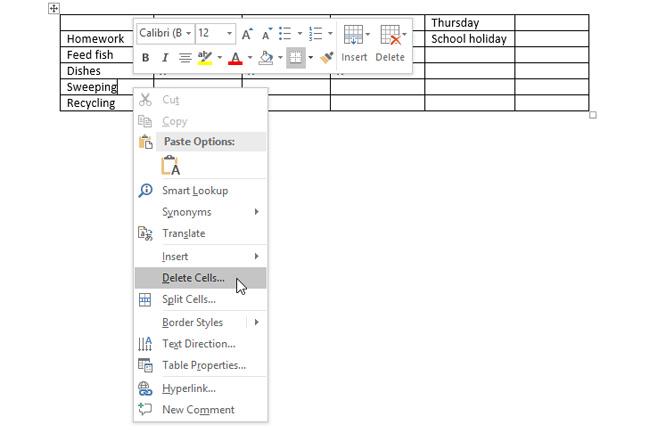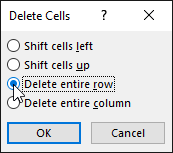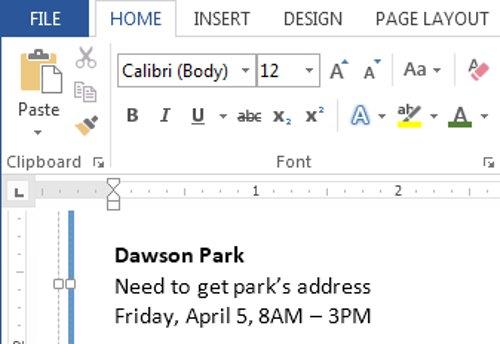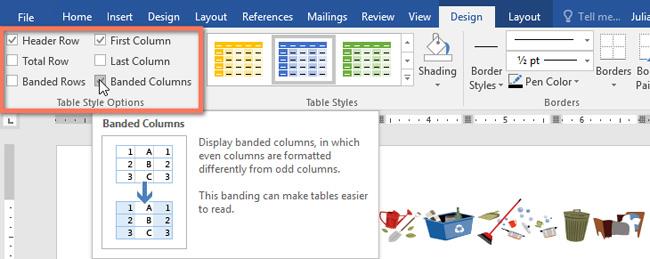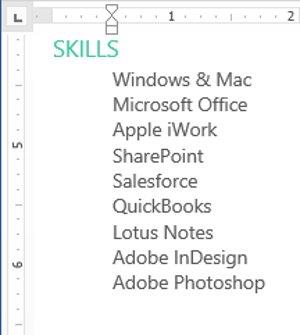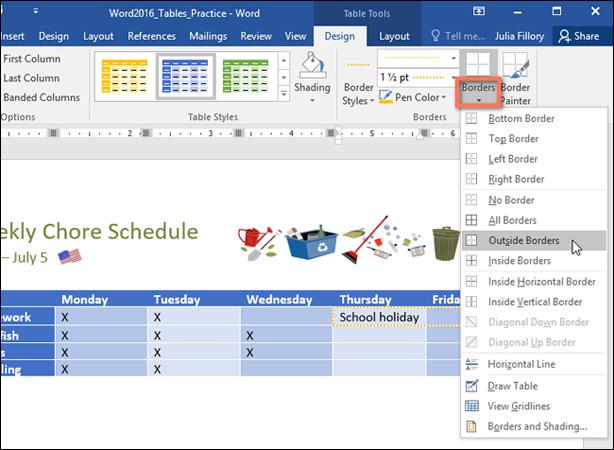Z pewnością tabele w programie Microsoft Word nie są Ci obce. Tabele mogą służyć do organizowania dowolnego rodzaju treści, zarówno tekstowych, jak i danych liczbowych. Tabele sprawiają, że dokument wygląda na bardziej czytelny i zorganizowany. Poznajmy wskazówki dotyczące tabel w programie Word 2016.
Wstaw pustą tabelę Word 2016
Krok 1: Umieść kursor myszy w programie Word w miejscu, w którym chcesz wstawić tabelę.
Krok 2: Przejdź do karty Wstaw, a następnie kliknij Tabela.
Krok 3: Otworzy się menu. Tutaj możesz wybrać liczbę kolumn i wierszy, które chcesz utworzyć.
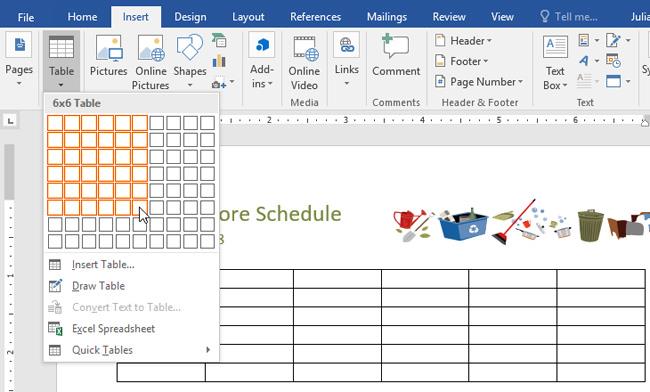
Krok 4: Wróć do interfejsu programu Word, aby wprowadzić tekst, umieść punkt wstawiania w dowolnej komórce, a następnie rozpocznij wprowadzanie tekstu.
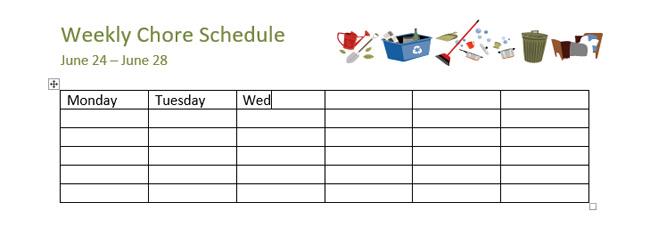
Do poruszania się między komórkami możesz używać klawisza Tab lub strzałek na klawiaturze.
Zamień tekst na tabelę
W poniższym przykładzie każdy wiersz tekstu zawiera sekcję listy zadań, zawierającą zadania i dni tygodnia. Poszczególne sekcje oddzielone są tabulatorami. Program Word może przekształcić te informacje w tabelę, używając tabulatorów do oddzielania danych w kolumnach.
Krok 1: Wybierz tekst, który chcesz przekonwertować na tabelę.
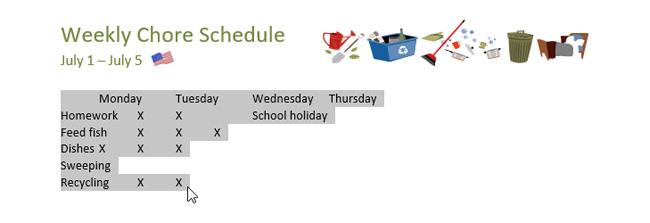
Krok 2: Przejdź do karty Wstaw, a następnie kliknij Tabela.
Krok 3: Kliknij Konwertuj tekst na tabelę z menu rozwijanego.
Krok 4: Pojawi się okno dialogowe. Wybierz jedną z opcji w sekcji Oddziel tekst w. W ten sposób program Word wie, jaka treść znajduje się w każdej kolumnie.
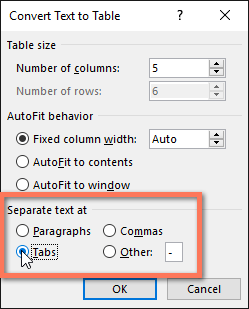
Krok 5: Kliknij OK. W rezultacie tekst pojawi się w tabeli, jak pokazano poniżej.
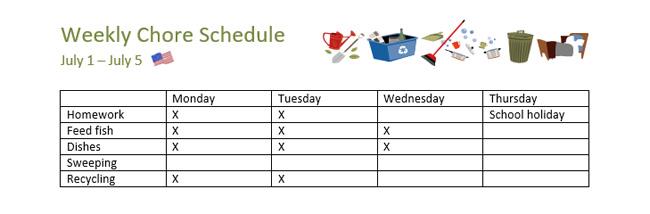
Edytuj tabelę programu Word 2016
Dodaj wiersze lub kolumny
Krok 1: Najedź kursorem poza tabelę, w której chcesz dodać wiersze lub kolumny. Kliknij wyświetlony znak + .
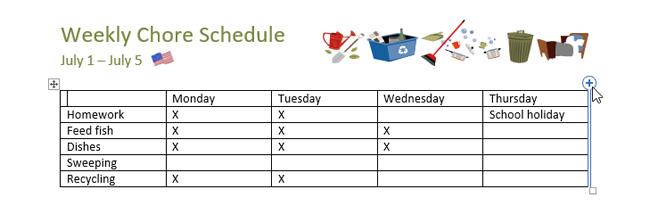
Krok 2: Do tabeli zostanie dodany nowy wiersz lub kolumna.
Alternatywnie możesz kliknąć tabelę prawym przyciskiem myszy, a następnie kliknąć opcję Wstaw, aby wyświetlić opcje kolumn i wierszy.
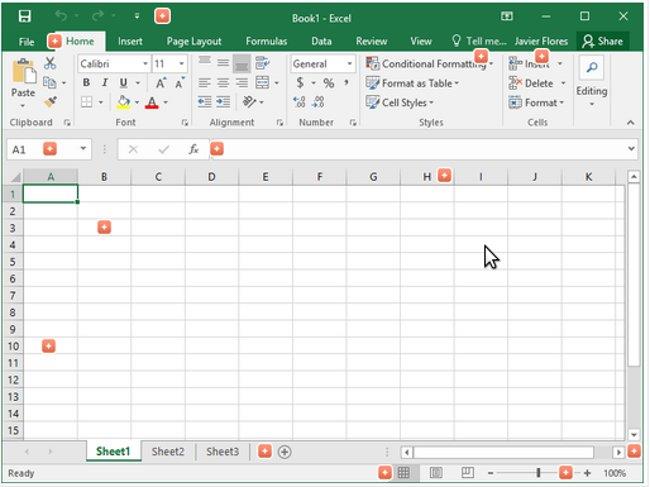
Usuń wiersze lub kolumny w tabeli
Krok 1: Umieść punkt wstawiania w wierszu lub kolumnie, który chcesz usunąć, a następnie kliknij prawym przyciskiem myszy. Z wyświetlonego menu wybierz opcję Usuń komórki.
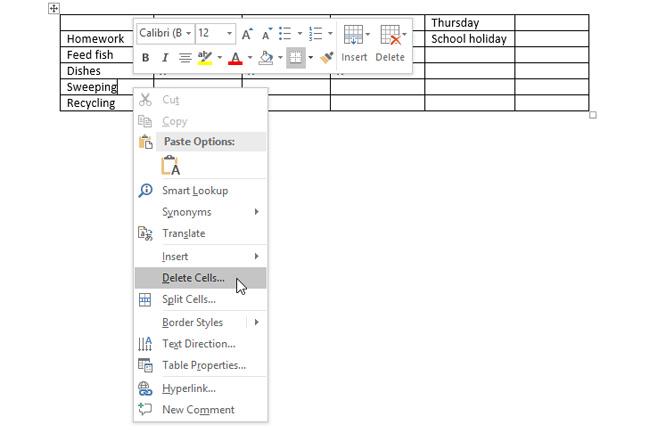
Krok 2: Kliknij Usuń cały wiersz lub Usuń całą kolumnę w wyświetlonym oknie dialogowym. Następnie kliknij OK.
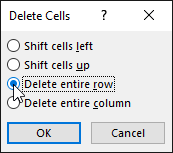
W rezultacie wybrany wiersz lub kolumna zostanie usunięty.
Utwórz style tabel programu Word 2016
Style tabeli umożliwiają zmianę wyglądu utworzonej tabeli, w tym kilku projektów, takich jak kolory, obramowania i czcionki.
Krok 1: Kliknij w dowolnym miejscu tabeli, a następnie kliknij kartę Projekt na pasku wstążki.
Krok 2: Znajdź grupę Style tabeli, a następnie kliknij strzałkę w dół Więcej, aby wyświetlić pełną listę stylów tabeli.

Krok 3: Kliknij, aby wybrać żądany styl tabeli.
Krok 4: Na przykład wybrany styl tabeli będzie wyglądał jak pokazano poniżej.
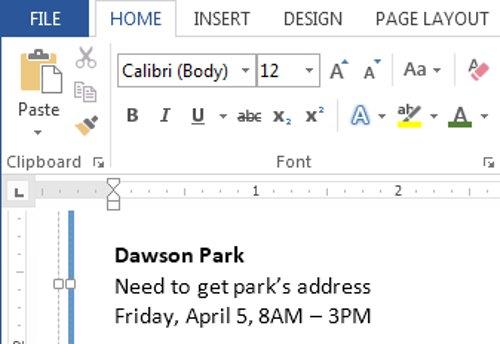
Edytuj opcje stylu tabeli
Po wybraniu stylu stołu możesz włączać i wyłączać różne opcje, aby zmienić jego wygląd. Dostępnych jest 6 opcji: Wiersz nagłówka, Wiersz sumy, Wiersze naprzemienne, Pierwsza kolumna, Ostatnia kolumna i Kolumny naprzemienne.
Krok 1: Kliknij w dowolnym miejscu tabeli, a następnie przejdź do karty Projekt.
Krok 2: Znajdź sekcję Opcje stylu tabeli, a następnie zaznacz lub odznacz wybrane komórki.
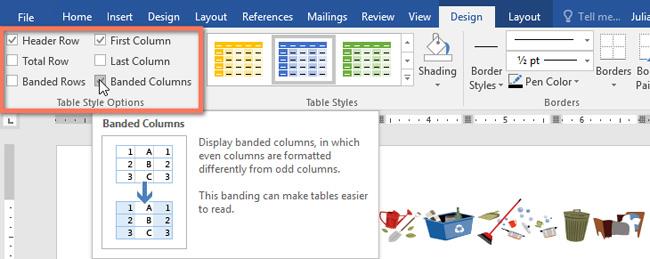
Wyniki po edycji.
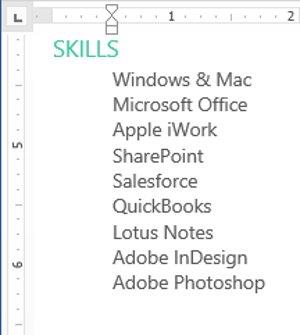
Dodaj obramowania do tabeli
Krok 1: Wybierz komórki, do których chcesz zastosować ten sam styl obramowania.
Krok 2: Użyj poleceń na karcie Projekt, aby wybrać Styl linii, Grubość linii i Kolor pisaka.
Krok 3: Kliknij strzałkę menu rozwijanego w sekcji Obramowania.
Krok 4: Wybierz styl obramowania z menu rozwijanego
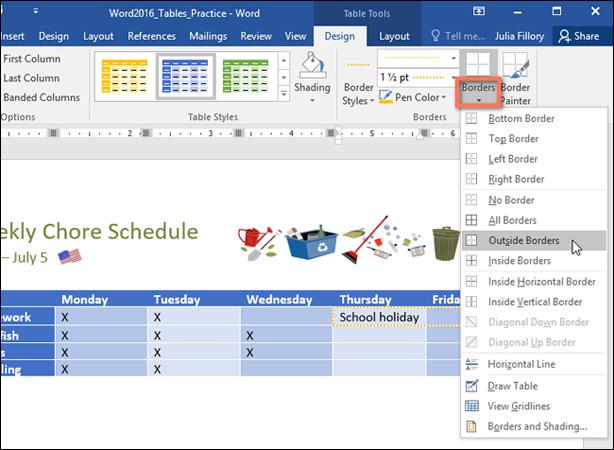
Wynik po dodaniu obramowania.

Powodzenia!
Możesz zobaczyć więcej: